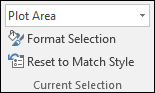如何在excel图表中添加辅助轴?
创建高级 Excel 图表的第一步是了解如何在图表中添加辅助轴。如果您查看下面的两个图表,在第一个图表中您有两组不同的数据列,但轴是相同的。
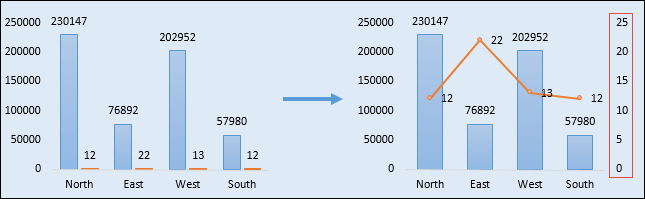
第一个图表的问题在于两个系列具有不同的数据范围但具有相同的轴。但在第二个图表中,两个数据系列有不同的轴,这使得它更容易理解。
在图表中添加辅助轴的步骤
以下是创建双轴所需遵循的简单步骤。
- 选择要为其添加辅助轴的数据系列。
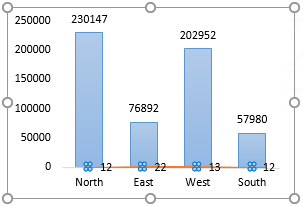
- 右键单击它并转到格式化数据系列➜系列选项➜启用辅助轴。
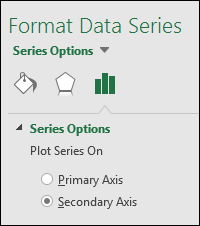
- 现在您的图表中有两个比例。
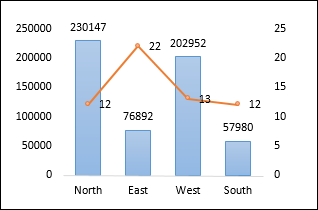
替代方法
- 选择要为其添加辅助轴的数据系列。
- 转至格式选项卡 ➜ 当前选择 ➜ 格式选择 ➜ 数据系列格式 ➜ 系列选项 ➜ 启用辅助轴。